Impostazioni Avanzate
Tutte le impostazioni avanzate nei client personalizzati sono coperte qui.
Livelli di Privilegio per le Impostazioni
Ci sono quattro tipi di impostazioni:
- Impostazioni di override, nella
Console Web→Client Personalizzati - Impostazioni predefinite, nella
Console Web→Client Personalizzati - Impostazioni utente, nel client RustDesk
- Impostazioni strategia, nella
Console Web→Strategie
La gerarchia dei privilegi per queste impostazioni è la seguente: Override > Strategia > Utente > Predefinito.
Impostazioni di Sicurezza
access-mode
Imposta la modalità di accesso (permessi) per le connessioni in ingresso.
Posizione:
- Desktop Impostazioni → Sicurezza → Permessi
- Mobile
| Installazione richiesta | Valori | Predefinito | Esempio |
|---|---|---|---|
| N | custom, full, view | custom | access-mode=custom |
enable-keyboard
Abilita l’input di tastiera/mouse per le connessioni in ingresso.
Posizione:
- Desktop Impostazioni → Sicurezza → Permessi → Abilita tastiera
- Mobile
| Installazione richiesta | Valori | Predefinito | Esempio |
|---|---|---|---|
| N | Y, N | Y | enable-keyboard=Y |
enable-clipboard
Abilita copia e incolla per le connessioni in ingresso.
Posizione:
- Desktop Impostazioni → Sicurezza → Permessi → Abilita clipboard
- Mobile
| Installazione richiesta | Valori | Predefinito | Esempio |
|---|---|---|---|
| N | Y, N | Y | enable-clipboard=Y |
enable-file-transfer
Abilita copia e incolla di file o trasferimento file (sessione) per le connessioni in ingresso.
Posizione:
- Desktop Impostazioni → Sicurezza → Permessi → Abilita trasferimento file
- Mobile
| Installazione richiesta | Valori | Predefinito | Esempio |
|---|---|---|---|
| N | Y, N | Y | enable-file-transfer=Y |
enable-camera
Abilita la fotocamera per le connessioni in ingresso.
Posizione:
- Desktop Impostazioni → Sicurezza → Permessi → Abilita fotocamera
- Mobile
| Installazione richiesta | Valori | Predefinito | Esempio |
|---|---|---|---|
| N | Y, N | Y | enable-camera=Y |
enable-terminal
Abilita il terminale per le connessioni in entrata.
Posizione:
Desktop Impostazioni → Sicurezza → Autorizzazioni → Abilita terminale
| Installazione richiesta | Valori | Predefinito | Esempio |
|---|---|---|---|
| N | Y, N | Y | enable-terminal=Y |
enable-remote-printer
Abilita la stampante remota per le connessioni in ingresso.
Posizione:
- Windows Impostazioni → Sicurezza → Permessi → Abilita stampante remota
| Installazione richiesta | Valori | Predefinito | Esempio |
|---|---|---|---|
| N | Y, N | Y | enable-remote-printer=Y |
enable-audio
Abilita la registrazione audio e il trasferimento al peer.
Posizione:
- Desktop Impostazioni → Sicurezza → Permessi → Abilita audio
- Mobile
| Installazione richiesta | Valori | Predefinito | Esempio |
|---|---|---|---|
| N | Y, N | Y | enable-audio=Y |
enable-tunnel
Abilita il tunneling TCP.
Posizione:
- Desktop Impostazioni → Sicurezza → Permessi → Abilita tunneling TCP
- Mobile
| Installazione richiesta | Valori | Predefinito | Esempio |
|---|---|---|---|
| N | Y, N | Y | enable-tunnel=Y |
enable-remote-restart
Abilita il riavvio dal lato di controllo.
Posizione:
- Desktop Impostazioni → Sicurezza → Permessi → Abilita riavvio remoto
- Mobile
| Installazione richiesta | Valori | Predefinito | Esempio |
|---|---|---|---|
| N | Y, N | Y | enable-remote-restart=Y |
enable-record-session
Abilita la registrazione delle sessioni.
Posizione:
- Desktop Impostazioni → Sicurezza → Permessi → Abilita registrazione sessione
- Mobile Impostazioni → Condividi schermo → Abilita registrazione sessione
| Installazione richiesta | Valori | Predefinito | Esempio |
|---|---|---|---|
| N | Y, N | Y | enable-record-session=Y |
enable-block-input
Abilita il lato di controllo per bloccare l’input di altri utenti.
Posizione:
- Desktop Impostazioni → Sicurezza → Permessi → Abilita blocco input utente (solo Windows)
- Mobile
| Installazione richiesta | Valori | Predefinito | Esempio |
|---|---|---|---|
| N | Y, N | Y | enable-block-input=Y |
allow-remote-config-modification
Consente al lato di controllo di modificare le impostazioni nell’UI RustDesk controllata.
Posizione:
- Desktop Impostazioni → Sicurezza → Permessi → Abilita modifica configurazione remota
- Mobile
| Installazione richiesta | Valori | Predefinito | Esempio |
|---|---|---|---|
| N | Y, N | N | allow-remote-config-modification=Y |
enable-lan-discovery
Consente ai peer LAN di scoprirmi.
Dopo la scoperta LAN, WOL può funzionare se supportato localmente.
Posizione:
- Desktop Impostazioni → Sicurezza → Sicurezza → Nega scoperta LAN
- Mobile Impostazioni → Condividi schermo → Nega scoperta LAN
| Installazione richiesta | Valori | Predefinito | Esempio |
|---|---|---|---|
| Y | Y, N | Y | enable-lan-discovery=Y |
direct-server
Abilita l’accesso IP diretto.
Posizione:
- Desktop Impostazioni → Sicurezza → Sicurezza → Abilita accesso IP diretto
- Mobile Impostazioni → Condividi schermo → Accesso IP diretto
| Installazione richiesta | Valori | Predefinito | Esempio |
|---|---|---|---|
| N | Y, N | N | direct-server=Y |
direct-access-port
Porta di accesso IP diretto.
Posizione:
- Desktop Impostazioni → Sicurezza → Sicurezza → Porta accesso IP diretto (Mostra se “Abilita accesso IP diretto” è selezionato)
- Mobile Impostazioni → Condividi schermo → Accesso IP diretto
| Installazione richiesta | Valori | Predefinito | Esempio |
|---|---|---|---|
| N | 21118 | direct-access-port=21118 |
whitelist
Usa whitelist IP.
Posizione:
- Desktop Impostazioni → Sicurezza → Sicurezza → Usa whitelist IP
- Mobile Impostazioni → Condividi schermo → Usa whitelist IP
| Installazione richiesta | Valori | Predefinito | Esempio |
|---|---|---|---|
| N | , o <ip1>,<ip2>,<ip3> | , significa nessun filtro | whitelist=, |
allow-auto-disconnect & auto-disconnect-timeout
Chiude automaticamente le sessioni in ingresso dopo un periodo di inattività dell’utente.
Posizione:
- Desktop Impostazioni → Sicurezza → Sicurezza → Chiudi automaticamente sessioni in ingresso su inattività utente
- Mobile Impostazioni → Condividi schermo → Chiudi automaticamente sessioni in ingresso su inattività utente
| Opzione | Installazione richiesta | Valori | Predefinito | Esempio |
|---|---|---|---|---|
| allow-auto-disconnect | N | Y, N | N | allow-auto-disconnect=Y |
| auto-disconnect-timeout | N | Timeout in minuti | 10 | auto-disconnect-timeout=10 |
allow-only-conn-window-open
Consente la connessione solo se la finestra RustDesk è aperta.
Posizione:
- Desktop Impostazioni → Sicurezza → Sicurezza → Consenti connessione solo se la finestra RustDesk è aperta
- Mobile
| Installazione richiesta | Valori | Predefinito | Esempio |
|---|---|---|---|
| Y | Y, N | N | allow-only-conn-window-open=N |
approve-mode
Accetta connessioni in ingresso tramite password o clic manuale.
Posizione:
- Desktop Impostazioni → Sicurezza → Password → Casella a discesa
- Mobile Condividi schermo → Menu a discesa in alto a destra
| Installazione richiesta | Valori | Predefinito | Esempio |
|---|---|---|---|
| N | password, click, password-click | password-click | approve-mode=password-click |
verification-method
Che tipo di password può essere utilizzata, password temporanea si riferisce alla password casuale monouso.
| Installazione richiesta | Valori | Predefinito | Esempio |
|---|---|---|---|
| N | use-temporary-password, use-permanent-password, use-both-passwords | use-both-passwords | verification-method=use-permanent-password |
temporary-password-length
- Desktop Impostazioni → Sicurezza → Password → Lunghezza password monouso
- Mobile Condividi schermo → Menu a discesa in alto a destra → Lunghezza password monouso
La lunghezza della password temporanea.
| Installazione richiesta | Valori | Predefinito | Esempio |
|---|---|---|---|
| N | 6, 8, 10 | 6 | temporary-password-length=6 |
proxy-url
L’URL del proxy.
Attualmente supporta http e socks5.
Posizione:
- Desktop Impostazioni → Rete → Proxy → Proxy Socks5/Http(s)
- Mobile
Esempi:
- http
proxy-url=http://192.168.0.2:12345 - https
proxy-url=https://192.168.0.2:12345 - socks5
proxy-url=socks5://192.168.0.2:1080
proxy-username & proxy-password
Nome utente e password del proxy.
Posizione:
- Desktop Impostazioni → Rete → Proxy → Proxy Socks5/Http(s)
- Mobile
| Opzione | Installazione richiesta | Valori | Predefinito | Esempio |
|---|---|---|---|---|
| proxy-username | N | proxy-username=user | ||
| proxy-password | N | proxy-password=pass |
Impostazioni Generali
theme
Controlla il tema dell’UI del client RustDesk.
Posizione:
- Desktop Impostazioni → Generale → Tema
- Mobile Impostazioni → Impostazioni → Tema
| Installazione richiesta | Valori | Predefinito | Esempio |
|---|---|---|---|
| N | dark, light, system | system | theme=system |
lang
Controlla la lingua del client RustDesk.
Posizione:
- Desktop Impostazioni → Generale → Lingua
- Mobile Impostazioni → Impostazioni → Lingua
| Installazione richiesta | Valori | Predefinito | Esempio |
|---|---|---|---|
| N | default, ar, bg, … | default | lang=default |
Le lingue attualmente disponibili sono:
ar, bg, ca, cs, da, de, el, en, eo, es, et, fa, fr, he, hr, hu, id, it, ja, ko, kz, lt, lv, nb, nl, pl, pt, ro, ru, sk, sl, sq, sr, sv, th, tr, uk, vn, zh-cn, zh-tw
Puoi controllare LANGS nel codice per l’elenco delle lingue più recente.
allow-auto-record-incoming
Registra automaticamente le sessioni in ingresso.
Posizione:
- Desktop Impostazioni → Generale → Registrazione → Registra automaticamente sessioni in ingresso
- Mobile Impostazioni → Registrazione → Registra automaticamente sessioni in ingresso
| Installazione richiesta | Valori | Predefinito | Esempio |
|---|---|---|---|
| N | Y, N | N | allow-auto-record-incoming=Y |
allow-auto-record-outgoing
Registra automaticamente le sessioni in uscita.
Posizione:
- Desktop Impostazioni → Generale → Registrazione → Registra automaticamente sessioni in uscita
- Mobile Impostazioni → Registrazione → Registra automaticamente sessioni in uscita
| Installazione richiesta | Valori | Predefinito | Esempio | Versione |
|---|---|---|---|---|
| N | Y, N | N | allow-auto-record-outgoing=Y | >= 1.3.2 |
video-save-directory
La directory per salvare i video registrati.
Posizione:
- Desktop Impostazioni → Generale → Registrazione → Directory salvataggio video
- Mobile Impostazioni → Registrazione
Valori predefiniti:
- macOS ~/Movies/app_name
- Linux ~/Videos/app_name
- Windows %USERPROFILE%\Videos\app_name
- Android /Storage/emulated/0/app_name/ScreenRecord
Nota: Sostituisci app_name con il nome dell’app corrente.
enable-confirm-closing-tabs
Controlla se mostrare un dialogo di conferma prima di chiudere tutte le schede remote.
Posizione:
- Desktop Impostazioni → Generale → Altro → Conferma prima di chiudere più schede
- Mobile
| Installazione richiesta | Valori | Predefinito | Esempio |
|---|---|---|---|
| N | Y, N | Y | enable-confirm-closing-tabs=Y |
enable-abr
Abilita bitrate adattivo.
Posizione:
- Desktop Impostazioni → Generale → Altro → Bitrate adattivo
- Mobile Impostazioni → Condividi schermo → Bitrate adattivo (beta)
| Installazione richiesta | Valori | Predefinito | Esempio |
|---|---|---|---|
| N | Y, N | Y | enable-abr=Y |
allow-remove-wallpaper
Rimuovi sfondo durante le sessioni in ingresso.
Posizione:
- Desktop Impostazioni → Generale → Altro → Rimuovi sfondo durante sessioni in ingresso
- Mobile
| Installazione richiesta | Valori | Predefinito | Esempio |
|---|---|---|---|
| N | Y, N | N | allow-remove-wallpaper=N |
enable-open-new-connections-in-tabs
Controlla se usare una nuova scheda o una nuova finestra per aprire una nuova connessione.
Posizione:
- Desktop Impostazioni → Generale → Altro → Apri connessione in nuova scheda
- Mobile
| Installazione richiesta | Valori | Predefinito | Esempio |
|---|---|---|---|
| N | Y, N | Y | enable-open-new-connections-in-tabs=Y |
allow-always-software-render
Usa sempre il rendering software.
Posizione:
- Desktop Impostazioni → Generale → Altro → Usa sempre rendering software
- Mobile
| Installazione richiesta | Valori | Predefinito | Esempio |
|---|---|---|---|
| N | Y, N | N | allow-always-software-render=N |
allow-linux-headless
Consenti connessione in ingresso se non ci sono display.
Questa opzione richiede ambiente desktop, server Xorg e GDM, vedi PR 3902.
Posizione:
- Desktop Impostazioni → Generale → Altro → Consenti Linux headless
- Mobile
| Installazione richiesta | Valori | Predefinito | Esempio |
|---|---|---|---|
| Y | Y, N | N | allow-linux-headless=N |
enable-hwcodec
Abilita codifica hardware per rendere l’immagine più fluida.
Posizione:
- Desktop
- Mobile Impostazioni → Codec hardware
| Installazione richiesta | Valori | Predefinito | Esempio |
|---|---|---|---|
| N | Y, N | Y | enable-hwcodec=Y |
peer-card-ui-type
Controlla la visualizzazione delle schede peer, include “Tessere grandi”, “Tessere piccole” e “Elenco”.
Posizione:
- Desktop Home → Pannello peer → Icona griglia in alto a destra
- Mobile
| Installazione richiesta | Valori | Predefinito | Esempio |
|---|---|---|---|
| N | 0, 1, 2 | 0 | peer-card-ui-type=0 |
0 Tessere grandi
1 Tessere piccole
2 Elenco
peer-sorting
Controlla l’ordine delle schede peer.
Posizione:
- Desktop Home → Pannello peer → Icona ordinamento in alto a destra
- Mobile
| Installazione richiesta | Valori | Predefinito | Esempio |
|---|---|---|---|
| N | Remote ID, Remote Host, Username | Remote ID | peer-sorting=Remote ID |
sync-ab-with-recent-sessions
Controlla se sincronizzare la rubrica con le sessioni recenti.
Posizione:
- Desktop Home → Pannello peer → Rubrica → Tag → Menu a discesa → Sincronizza con sessioni recenti
- Mobile Home → Pannello peer → Rubrica → Tag → Menu a discesa → Sincronizza con sessioni recenti
| Installazione richiesta | Valori | Predefinito | Esempio |
|---|---|---|---|
| N | Y, N | N | sync-ab-with-recent-sessions=N |
sync-ab-tags
Controlla se ordinare i tag della rubrica.
Posizione:
- Desktop Home → Pannello peer → Rubrica → Tag → Menu a discesa → Ordina tag
- Mobile Home → Pannello peer → Rubrica → Tag → Menu a discesa → Ordina tag
| Installazione richiesta | Valori | Predefinito | Esempio |
|---|---|---|---|
| N | Y, N | N | sync-ab-tags=N |
filter-ab-by-intersection
Filtra rubrica per intersezione di tag.
Anteprima: PR #5985
Posizione:
- Desktop Home → Pannello peer → Rubrica → Tag → Menu a discesa → Filtra per intersezione
- Mobile Home → Pannello peer → Rubrica → Tag → Menu a discesa → Filtra per intersezione
| Installazione richiesta | Valori | Predefinito | Esempio |
|---|---|---|---|
| N | Y, N | N | filter-ab-by-intersection=N |
use-texture-render
Posizione:
Desktop Impostazioni → Generale → Altro → Usa rendering texture
Usa il rendering delle texture per rendere le immagini più fluide. Puoi provare a disabilitare questa opzione se riscontri problemi di rendering. Disponibile solo su desktop.
| Valori | Predefinito | Esempio |
|---|---|---|
| Y, N | linux:Y, macOS:N, win7:N, win10+:Y | use-texture-render=Y |
enable-udp-punch
Posizione:
Desktop Impostazioni → Generale → Altro → Abilita UDP hole punching Mobile Impostazioni → Abilita UDP hole punching
Disponibile da RustDesk 1.4.1, RustDesk Server Pro 1.6.2
| Valori | Predefinito | Esempio |
|---|---|---|
| Y, N | Y | enable-udp-punch=N |
enable-ipv6-punch
Posizione:
Desktop Impostazioni → Generale → Altro → Abilita connessione P2P IPv6 Mobile Impostazioni → Generale → Altro → Abilita connessione P2P IPv6
Disponibile da RustDesk 1.4.1, RustDesk Server Pro 1.6.2
| Valori | Predefinito | Esempio |
|---|---|---|
| Y, N | selfhost:N, altrimenti:Y | enable-ipv6-punch=N |
Impostazioni Display
view-only
Questa opzione imposterà l’opzione “solo visualizzazione” per ogni peer dopo la prima connessione.
Quindi l’opzione “solo visualizzazione” nelle impostazioni di ogni peer controllerà se la connessione è di sola visualizzazione.
Posizione:
- Desktop Impostazioni → Display → Altre opzioni predefinite → Modalità visualizzazione
- Mobile Impostazioni → Impostazioni display → Altre opzioni predefinite → Modalità visualizzazione
| Installazione richiesta | Valori | Predefinito | Esempio |
|---|---|---|---|
| N | Y, N | N | view-only=Y |
show-monitors-toolbar
Controlla se mostrare i monitor nella barra degli strumenti.
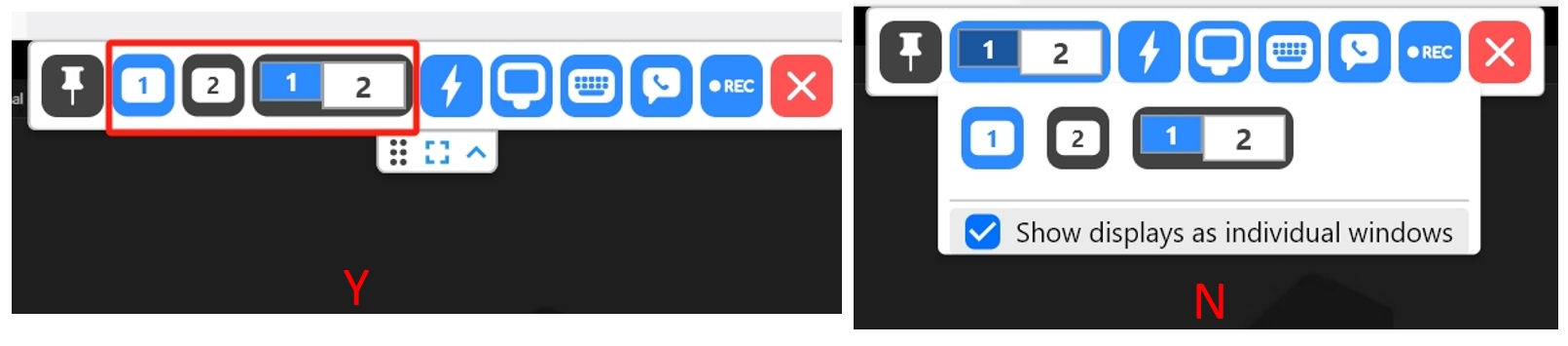
Posizione:
- Desktop Impostazioni → Display → Altre opzioni predefinite → Mostra barra strumenti monitor
- Mobile
| Installazione richiesta | Valori | Predefinito | Esempio |
|---|---|---|---|
| N | Y, N | N | show-monitors-toolbar=Y |
collapse-toolbar
Controlla se la barra degli strumenti remota viene compressa dopo la connessione.
Posizione:
- Desktop Impostazioni → Display → Altre opzioni predefinite → Comprimi barra strumenti
- Mobile
| Installazione richiesta | Valori | Predefinito | Esempio |
|---|---|---|---|
| N | Y, N | N | collapse-toolbar=Y |
show-remote-cursor
Questa opzione imposterà l’opzione “mostra cursore remoto” per ogni peer dopo la prima connessione.
Quindi l’opzione “mostra cursore remoto” nelle impostazioni di ogni peer controllerà se il cursore remoto viene visualizzato nella pagina di controllo remoto.
Posizione:
- Desktop Impostazioni → Display → Altre opzioni predefinite → Mostra cursore remoto
- Mobile Impostazioni → Impostazioni display → Altre opzioni predefinite → Mostra cursore remoto
| Installazione richiesta | Valori | Predefinito | Esempio |
|---|---|---|---|
| N | Y, N | N | show-remote-cursor=N |
follow-remote-cursor
Questa opzione imposterà l’opzione “segui cursore remoto” per ogni peer dopo la prima connessione.
Quindi l’opzione “segui cursore remoto” nelle impostazioni di ogni peer controllerà se seguire il cursore remoto.
Anteprima: PR 7717
Posizione:
- Desktop Impostazioni → Display → Altre opzioni predefinite → Segui cursore remoto
- Mobile Impostazioni → Impostazioni display → Altre opzioni predefinite → Segui cursore remoto
| Installazione richiesta | Valori | Predefinito | Esempio |
|---|---|---|---|
| N | Y, N | N | follow-remote-cursor=Y |
follow-remote-window
Questa opzione imposterà l’opzione “segui finestra remota” per ogni peer dopo la prima connessione.
Quindi l’opzione “segui finestra remota” nelle impostazioni di ogni peer controllerà se seguire la finestra remota.
Anteprima: PR 7717
Posizione:
- Desktop Impostazioni → Display → Altre opzioni predefinite → Segui focus finestra remota
- Mobile Impostazioni → Impostazioni display → Altre opzioni predefinite → Segui focus finestra remota
| Installazione richiesta | Valori | Predefinito | Esempio |
|---|---|---|---|
| N | Y, N | N | follow-remote-window=Y |
zoom-cursor
Questa opzione imposterà l’opzione “zoom cursore” per ogni peer dopo la prima connessione.
L’opzione “zoom cursore” nelle impostazioni di ogni peer controllerà quindi se il cursore viene ridimensionato in base alla scala dell’immagine corrente.
Posizione:
- Desktop Impostazioni → Display → Altre opzioni predefinite → Zoom cursore
- Mobile
| Installazione richiesta | Valori | Predefinito | Esempio |
|---|---|---|---|
| N | Y, N | N | zoom-cursor=Y |
show-quality-monitor
Questa opzione imposterà l’opzione “mostra monitor qualità” per ogni peer dopo la prima connessione.
L’opzione “mostra monitor qualità” nelle impostazioni di ogni peer controllerà quindi se mostrare il monitor della qualità.
Posizione:
- Desktop Impostazioni → Display → Altre opzioni predefinite → Mostra monitor qualità
- Mobile Impostazioni → Impostazioni display → Altre opzioni predefinite → Mostra monitor qualità
| Installazione richiesta | Valori | Predefinito | Esempio |
|---|---|---|---|
| N | Y, N | N | show-quality-monitor=Y |
disable-audio
Questa opzione imposterà l’opzione “disabilita audio” per ogni peer dopo la prima connessione.
L’opzione “disabilita audio” nelle impostazioni di ogni peer controllerà quindi se riprodurre il suono.
Posizione:
- Desktop Impostazioni → Display → Altre opzioni predefinite → Muto
- Mobile Impostazioni → Impostazioni display → Altre opzioni predefinite → Muto
| Installazione richiesta | Valori | Predefinito | Esempio |
|---|---|---|---|
| N | Y, N | N | disable-audio=Y |
enable-file-copy-paste
Questa opzione imposterà l’opzione “abilita copia e incolla file” per ogni peer dopo la prima connessione.
L’opzione “abilita copia e incolla file” nelle impostazioni di ogni peer controllerà quindi se abilitare copia e incolla file nella connessione.
Posizione:
- Desktop Impostazioni → Display → Altre opzioni predefinite → Abilita copia e incolla file (solo Windows)
- Mobile
| Installazione richiesta | Valori | Predefinito | Esempio |
|---|---|---|---|
| N | Y, N | N | enable-file-copy-paste=Y |
disable-clipboard
Questa opzione imposterà l’opzione “disabilita clipboard” per ogni peer dopo la prima connessione.
L’opzione “disabilita clipboard” nelle impostazioni di ogni peer controllerà quindi se abilitare copia e incolla testo.
Posizione:
- Desktop Impostazioni → Display → Altre opzioni predefinite → Disabilita clipboard
- Mobile Impostazioni → Impostazioni display → Altre opzioni predefinite → Disabilita clipboard
| Installazione richiesta | Valori | Predefinito | Esempio |
|---|---|---|---|
| N | Y, N | N | disable-clipboard=Y |
lock-after-session-end
Questa opzione imposterà l’opzione “blocca dopo fine sessione” per ogni peer dopo la prima connessione.
L’opzione “blocca dopo fine sessione” nelle impostazioni di ogni peer controllerà quindi se bloccare la macchina peer dopo la fine della sessione.
Posizione:
- Desktop Impostazioni → Display → Altre opzioni predefinite → Blocca dopo fine sessione
- Mobile Impostazioni → Impostazioni display → Altre opzioni predefinite → Blocca dopo fine sessione
| Installazione richiesta | Valori | Predefinito | Esempio |
|---|---|---|---|
| N | Y, N | N | lock-after-session-end=Y |
privacy-mode
Questa opzione imposterà l’opzione “modalità privacy” per ogni peer dopo la prima connessione.
L’opzione “modalità privacy” nelle impostazioni di ogni peer controllerà quindi se usare la modalità privacy dopo la connessione.
Posizione:
- Desktop Impostazioni → Display → Altre opzioni predefinite → Modalità privacy
- Mobile Impostazioni → Impostazioni display → Altre opzioni predefinite → Modalità privacy
| Installazione richiesta | Valori | Predefinito | Esempio |
|---|---|---|---|
| N | Y, N | N | privacy-mode=Y |
i444
Questa opzione imposterà l’opzione “i444” per ogni peer dopo la prima connessione.
L’opzione “i444” nelle impostazioni di ogni peer controllerà quindi se usare il colore reale.
Posizione:
- Desktop Impostazioni → Display → Altre opzioni predefinite → Colore reale (4:4:4)
- Mobile Impostazioni → Impostazioni display → Altre opzioni predefinite → Colore reale (4:4:4)
| Installazione richiesta | Valori | Predefinito | Esempio |
|---|---|---|---|
| N | Y, N | N | i444=Y |
reverse-mouse-wheel
Questa opzione imposterà l’opzione “inverti rotella mouse” per ogni peer dopo la prima connessione.
L’opzione “inverti rotella mouse” nelle impostazioni di ogni peer controllerà quindi se invertire la rotella del mouse.
Posizione:
- Desktop Impostazioni → Display → Altre opzioni predefinite → Inverti rotella mouse
- Mobile Impostazioni → Impostazioni display → Altre opzioni predefinite → Inverti rotella mouse
| Installazione richiesta | Valori | Predefinito | Esempio |
|---|---|---|---|
| N | Y, N | N | reverse-mouse-wheel=Y |
swap-left-right-mouse
Questa opzione imposterà l’opzione “scambia pulsante sinistro-destro mouse” per ogni peer dopo la prima connessione.
L’opzione “scambia pulsante sinistro-destro mouse” nelle impostazioni di ogni peer controllerà quindi se scambiare il pulsante sinistro-destro del mouse.
Posizione:
- Desktop Impostazioni → Display → Altre opzioni predefinite → Scambia pulsante sinistro-destro mouse
- Mobile Impostazioni → Impostazioni display → Altre opzioni predefinite → Scambia pulsante sinistro-destro mouse
| Installazione richiesta | Valori | Predefinito | Esempio |
|---|---|---|---|
| N | Y, N | N | swap-left-right-mouse=Y |
displays-as-individual-windows
Questa opzione imposterà l’opzione “display come finestre individuali” per ogni peer dopo la prima connessione.
L’opzione “display come finestre individuali” nelle impostazioni di ogni peer controllerà quindi se mostrare i display come finestre individuali.
Anteprima: PR 5945
Posizione:
- Desktop Impostazioni → Display → Altre opzioni predefinite → Mostra display come finestre individuali
- Mobile
| Installazione richiesta | Valori | Predefinito | Esempio |
|---|---|---|---|
| N | Y, N | N | displays-as-individual-windows=Y |
use-all-my-displays-for-the-remote-session
Questa opzione imposterà l’opzione “use-all-my-displays-for-the-remote-session” per ogni peer dopo la prima connessione.
L’opzione “use-all-my-displays-for-the-remote-session” nelle impostazioni di ogni peer controllerà quindi se utilizzare tutti i miei display per la sessione remota.
Posizione:
- Desktop Impostazioni → Display → Altre opzioni predefinite → Usa tutti i miei display per la sessione remota
- Mobile Impostazioni → Impostazioni display → Altre opzioni predefinite → Usa tutti i miei display per la sessione remota
| Installazione richiesta | Valori | Predefinito | Esempio |
|---|---|---|---|
| N | Y, N | N | use-all-my-displays-for-the-remote-session=Y |
view-style
Questa opzione imposterà l’opzione “view-style” per ogni peer dopo la prima connessione.
L’opzione “view-style” nelle impostazioni di ogni peer controllerà quindi lo stile di visualizzazione.
Posizione:
- Desktop Impostazioni → Display → Stile visualizzazione predefinito
- Mobile Impostazioni → Impostazioni display → Stile visualizzazione predefinito
| Installazione richiesta | Valori | Predefinito | Esempio |
|---|---|---|---|
| N | original, adaptive | original | view-style=original |
scroll-style
Questa opzione imposterà l’opzione “stile scorrimento” per ogni peer dopo la prima connessione.
L’opzione “stile scorrimento” nelle impostazioni di ogni peer controllerà quindi lo stile di scorrimento.
Posizione:
- Desktop Impostazioni → Display → Stile scorrimento predefinito
- Mobile
| Installazione richiesta | Valori | Predefinito | Esempio |
|---|---|---|---|
| N | scrollauto, scrollbar | scrollauto | scroll-style=scrollauto |
image-quality
Questa opzione imposterà l’opzione “qualità immagine” per ogni peer dopo la prima connessione.
L’opzione “qualità immagine” nelle impostazioni di ogni peer controllerà quindi la qualità dell’immagine.
Posizione:
- Desktop Impostazioni → Display → Qualità immagine predefinita
- Mobile Impostazioni → Impostazioni display → Qualità immagine predefinita
| Installazione richiesta | Valori | Predefinito | Esempio |
|---|---|---|---|
| N | best, balanced, low, custom | balanced | image-quality=balanced |
custom-image-quality
Questa opzione imposterà l’opzione “qualità immagine personalizzata” per ogni peer dopo la prima connessione.
L’opzione “qualità immagine personalizzata” nelle impostazioni di ogni peer controllerà quindi la qualità dell’immagine se “qualità immagine” è impostata su personalizzata.
Posizione:
- Desktop Impostazioni → Display → Qualità immagine predefinita → Personalizzata
- Mobile Impostazioni → Impostazioni display → Qualità immagine predefinita → Personalizzata
| Installazione richiesta | Valori | Predefinito | Esempio |
|---|---|---|---|
| N | [10.0, 2000.0] | 50.0 | custom-image-quality=50 |
custom-fps
Questa opzione imposterà l’opzione “fps personalizzato” per ogni peer dopo la prima connessione.
L’opzione “fps personalizzato” nelle impostazioni di ogni peer controllerà quindi gli fps se “qualità immagine” è impostata su personalizzata.
Posizione:
- Desktop Impostazioni → Display → Qualità immagine predefinita → Personalizzata
- Mobile Impostazioni → Impostazioni display → Qualità immagine predefinita → Personalizzata
| Installazione richiesta | Valori | Predefinito | Esempio |
|---|---|---|---|
| N | [5, 120] | 30 | custom-fps=30 |
codec-preference
Questa opzione imposterà l’opzione “preferenza codec” per ogni peer dopo la prima connessione.
L’opzione “preferenza codec” nelle impostazioni di ogni peer controllerà quindi il codec per le immagini.
Attenzione: le opzioni diverse da “vp8” e “vp9” potrebbero non funzionare. Questo dipende da ciò che la tua macchina supporta.
terminal-persistent
Questa opzione imposterà l’opzione “terminal-persistent” per ogni peer dopo la prima connessione.
L’opzione “terminal-persistent” nelle impostazioni di ogni peer controllerà quindi se mantenere le sessioni del terminale alla disconnessione.
Posizione:
- Desktop Impostazioni → Visualizzazione → Altre opzioni predefinite → Mantieni le sessioni del terminale alla disconnessione
- Mobile Impostazioni → Impostazioni di visualizzazione → Altre opzioni predefinite → Mantieni le sessioni del terminale alla disconnessione
| Installazione richiesta | Valori | Predefinito | Esempio |
|---|---|---|---|
| N | Y, N | N | terminal-persistent=Y |
trackpad-speed
Questa opzione imposterà l’opzione “trackpad-speed” per ogni peer dopo la prima connessione.
L’opzione “trackpad-speed” nelle impostazioni di ogni peer controllerà quindi gli fps se “trackpad-speed” è impostato su personalizzato.
Posizione:
- Desktop Impostazioni → Visualizzazione → Velocità predefinita del trackpad
- Mobile Impostazioni → Impostazioni di visualizzazione → Velocità predefinita del trackpad
| Installazione richiesta | Valori | Predefinito | Esempio |
|---|---|---|---|
| N | [10, 1000] | 100 | trackpad-speed=100 |
Altri
preset-address-book-name & preset-address-book-tag & preset-address-book-alias & preset-address-book-password & preset-address-book-note
Nome rubrica, tag dispositivo, alias dispositivo, password dispositivo, nota dispositivo preimpostati, https://github.com/rustdesk/rustdesk-server-pro/issues/257. Puoi impostare preset-address-book-name solo se non vuoi impostare il tag. Usa un nome e tag rubrica validi nella tua pagina rubrica della console web.
| Opzione | Installazione richiesta | Valori | Predefinito | Esempio |
|---|---|---|---|---|
| preset-address-book-name | N | preset-address-book-name=<nome rubrica> | ||
| preset-address-book-tag | N | preset-address-book-tag=<nome tag rubrica> | ||
| preset-address-book-alias | N | preset-address-book-alias=<alias dispositivo> | ||
| preset-address-book-password | N | preset-address-book-password=<password dispositivo> | ||
| preset-address-book-note | N | preset-address-book-note=<nota dispositivo> |
preset-address-book-alias, preset-address-book-password, preset-address-book-note sono disponibili nel client RustDesk >=1.4.3, pro >= 1.6.6.
disable-group-panel
Disabilita pannello gruppo (accanto al pannello rubrica, è chiamato “Dispositivi accessibili” dalla 1.3.8) sul client RustDesk, https://github.com/rustdesk/rustdesk-server-pro/issues/250.
| Opzione | Installazione richiesta | Valori | Predefinito | Esempio |
|---|---|---|---|---|
| disable-group-panel | N | Y, N | N | disable-group-panel=Y |
pre-elevate-service
Elevazione automatica all’esecuzione per Windows portable, https://github.com/rustdesk/rustdesk-server-pro/issues/252.
| Opzione | Installazione richiesta | Valori | Predefinito | Esempio |
|---|---|---|---|---|
| pre-elevate-service | N | Y, N | N | pre-elevate-service=Y |
disable-floating-window
Quando il servizio Android si avvia, mostrerà una finestra flottante, che aiuta a prevenire che il sistema termini il servizio RustDesk.
| Valori | Predefinito | Esempio |
|---|---|---|
| Y, N | N | disable-floating-window=Y |
floating-window-size
Quando il servizio Android si avvia, mostrerà una finestra flottante, che aiuta a prevenire che il sistema termini il servizio RustDesk. Quando la dimensione è inferiore a 120, la finestra flottante sarà difficile da cliccare. Una dimensione molto piccola potrebbe non essere in grado di mantenere il servizio in background su alcuni dispositivi.
| Valori | Predefinito | Esempio |
|---|---|---|
| [32, 320] | 120 | floating-window-size=120 |
floating-window-untouchable
Per impostazione predefinita, cliccare sulla finestra flottante farà apparire un menu. Dopo averla impostata come ‘intoccabile’, cliccare o scorrere passerà attraverso la finestra flottante e sarà trasmesso alla finestra sottostante. Dopo essere stata impostata come ‘intoccabile’, la posizione della finestra flottante non può essere cambiata, e il sistema potrebbe automaticamente impostare la finestra flottante come semi-trasparente. Tuttavia, questa funzionalità potrebbe non funzionare in un piccolo numero di applicazioni, come l’app GitHub.
| Valori | Predefinito | Esempio |
|---|---|---|
| Y, N | N | floating-window-untouchable=Y |
floating-window-transparency
Le finestre flottanti Android hanno trasparenza regolabile. Se vuoi abilitare ma nascondere la finestra flottante, puoi impostare la trasparenza a 0, la finestra flottante sarà automaticamente impostata come ‘intoccabile’ per far passare gli eventi di clic.
| Valori | Predefinito | Esempio |
|---|---|---|
| [0, 10] | 10 | floating-window-transparency=5 |
floating-window-svg
Se non è impostata alcuna icona per la finestra flottante Android, mostrerà per impostazione predefinita l’icona RustDesk. Quando imposti, scrivi il contenuto testuale SVG in una riga, e presta attenzione alle limitazioni di supporto SVG.
| Predefinito | Esempio |
|---|---|
| Icona RustDesk | floating-window-svg=<?xml version="1.0" standalone="no"?><!DOCTYPE svg PUBLIC "-//W3C//DTD SVG 1.1//EN" "http://www.w3.org/Graphics/SVG/1.1/DTD/svg11.dtd"><svg t="1717559129252" class="icon" viewBox="0 0 1024 1024" version="1.1" xmlns="http://www.w3.org/2000/svg" p-id="4248" xmlns:xlink="http://www.w3.org/1999/xlink" width="32" height="32"><path d="M950.857143 512c0 242.285714-196.571429 438.857143-438.857143 438.857143S73.142857 754.285714 73.142857 512 269.714286 73.142857 512 73.142857s438.857143 196.571429 438.857143 438.857143z" fill="#1296db" p-id="4249"></path></svg> |
keep-screen-on
Questo è per il lato controllato Android. Nota che mantenere lo schermo acceso dipende dalla finestra flottante.
| Valori | Predefinito | Esempio |
|---|---|---|
| never, during-controlled, service-on | during-controlled | keep-screen-on=never |
enable-directx-capture
Questo è per il lato controllato Windows. Se non incontri problemi, si raccomanda di usare le impostazioni predefinite, che danno priorità all’uso di DirectX per gli screenshot invece di usare GDI direttamente.
| Valori | Predefinito | Esempio |
|---|---|---|
| Y, N | Y | enable-directx-capture=N |
enable-android-software-encoding-half-scale
Questo è per il lato controllato Android. Per impostazione predefinita, quando la risoluzione è maggiore di 1200, la codifica hardware usa la risoluzione originale, mentre la codifica software usa metà risoluzione, poiché la codifica software è più lenta. Questa opzione è usata per impostare se la codifica software dovrebbe essere ridimensionata a metà risoluzione.
| Valori | Predefinito | Esempio |
|---|---|---|
| Y, N | Y | enable-android-software-encoding-half-scale=N |
allow-remote-cm-modification
Controlla se permettere al lato di controllo di cliccare sulla finestra di gestione connessione per accettare connessioni, cambiare permessi, ecc.
https://github.com/rustdesk/rustdesk/issues/7425
| Valori | Predefinito | Esempio |
|---|---|---|
| Y, N | N | allow-remote-cm-modification=Y |
remove-preset-password-warning
Controlla se rimuovere l’avviso di sicurezza su GUI quando c’è password preimpostata nel client personalizzato.
https://github.com/rustdesk/rustdesk-server-pro/discussions/286
https://github.com/rustdesk/rustdesk/discussions/7956
| Valori | Predefinito | Esempio |
|---|---|---|
| Y, N | Y | remove-preset-password-warning=Y |
hide-security-settings / hide-network-settings / hide-server-settings / hide-proxy-settings / hide-websocket-settings / hide-remote-printer-settings
Controlla se nascondere alcune impostazioni. Assicurati che Disabilita impostazioni sia spento, altrimenti questi non funzioneranno.
https://github.com/rustdesk/rustdesk-server-pro/issues/263
https://github.com/rustdesk/rustdesk-server-pro/issues/276
| Valori | Predefinito | Esempio |
|---|---|---|
| Y, N | N | hide-security-settings=Y |
hide-username-on-card
Controlla se mostrare il nome utente nell’elenco dei dispositivi. Perché a volte, il nome utente è troppo lungo, nasconderà le altre informazioni.
https://github.com/rustdesk/rustdesk-server-pro/issues/284#issuecomment-2216521407
| Valori | Predefinito | Esempio |
|---|---|---|
| Y, N | N | hide-username-on-card=Y |
hide-help-cards
Controlla se mostrare avvisi UAC / permesso su GUI.
https://github.com/rustdesk/rustdesk/issues/8687
| Valori | Predefinito | Esempio |
|---|---|---|
| Y, N | N | hide-help-cards=Y |
display-name
Cambia il tuo nome visualizzato che sarà mostrato nel popup quando ti connetti al dispositivo remoto. Per impostazione predefinita mostra prima il nome dell’utente loggato, altrimenti mostra il tuo nome utente OS.
https://github.com/rustdesk/rustdesk-server-pro/issues/277
disable-udp
Controlla se usare solo TCP. Non userà più UDP 21116, TCP 21116 sarà usato invece.
| Valori | Predefinito | Esempio |
|---|---|---|
| Y, N | N | disable-udp=Y |
preset-user-name / preset-strategy-name / preset-device-group-name / preset-device-username / preset-device-name / preset-note
Assegna utente / strategia / gruppo dispositivo / nome utente dispositivo / nome dispositivo(hostname) / nota al dispositivo. Puoi anche farlo tramite riga di comando.
https://github.com/rustdesk/rustdesk-server-pro/discussions/304
gruppo dispositivo è disponibile nel client RustDesk >=1.3.8, pro >= 1.5.0
preset-device-username, preset-device-name, preset-note sono disponibili nel client RustDesk >=1.4.3, pro >= 1.6.6.
default-connect-password
Usi la password di connessione predefinita per stabilire connessioni ai dispositivi remoti. Questa password è configurata sul lato di controllo e non deve essere confusa con alcuna password preimpostata trovata sul client controllato (solo in ingresso).
es. default-connect-password=abcd1234
enable-trusted-devices
Consenti ai dispositivi fidati di saltare la verifica 2FA.
https://github.com/rustdesk/rustdesk/discussions/8513#discussioncomment-10234494
| Valori | Predefinito | Esempio |
|---|---|---|
| Y, N | Y | enable-trusted-devices=N |
hide-tray
Disabilita l’icona della barra delle applicazioni nel vassoio di sistema.
https://github.com/rustdesk/rustdesk-server-pro/issues/332
| Valori | Predefinito | Esempio |
|---|---|---|
| Y, N | N | hide-tray=Y |
one-way-clipboard-redirection
Disabilita sincronizzazione clipboard dal lato controllato al lato di controllo, disponibile nel client RustDesk >=1.3.1 (lato controllato)
https://github.com/rustdesk/rustdesk/discussions/7837
| Valori | Predefinito | Esempio |
|---|---|---|
| Y, N | N | one-way-clipboard-redirection=Y |
one-way-file-transfer
Disabilita trasferimento file dal lato controllato al lato di controllo, disponibile nel client RustDesk >=1.3.1 (lato controllato)
https://github.com/rustdesk/rustdesk/discussions/7837
| Valori | Predefinito | Esempio |
|---|---|---|
| Y, N | N | one-way-file-transfer=Y |
sync-init-clipboard
Se sincronizzare clipboard iniziale quando si stabilisce la connessione (solo dal lato di controllo al lato controllato), disponibile nel client RustDesk >=1.3.1 (lato di controllo)
https://github.com/rustdesk/rustdesk/discussions/9010
| Valori | Predefinito | Esempio |
|---|---|---|
| Y, N | N | sync-init-clipboard=Y |
allow-logon-screen-password
Se permettere input password sulla schermata di accesso quando si usa modalità approvazione solo clic, disponibile nel client RustDesk >=1.3.1 (lato controllato)
https://github.com/rustdesk/rustdesk/discussions/9269
| Valori | Predefinito | Esempio |
|---|---|---|
| Y, N | N | allow-logon-screen-password=Y |
allow-https-21114
Tipicamente, HTTPS usa la porta 443. Quando la porta del server API è erroneamente impostata su 21114, il client RustDesk rimuoverà per impostazione predefinita l’impostazione porta 21114. Impostare l’opzione su Y consente l’uso di 21114 come porta HTTPS. Disponibile nel client RustDesk >=1.3.9.
https://github.com/rustdesk/rustdesk-server-pro/discussions/570
| Valori | Predefinito | Esempio |
|---|---|---|
| Y, N | N | allow-https-21114=Y |
allow-d3d-render
Il rendering D3D può ottenere FPS alto e ridurre l’uso cpu, ma lo schermo di controllo remoto potrebbe essere nero su alcuni dispositivi. Disponibile nel client RustDesk >=1.3.9, solo windows.
| Valori | Predefinito | Esempio |
|---|---|---|
| Y, N | N | allow-d3d-render=Y |
allow-hostname-as-id
Usa hostname come id, gli spazi nell’hostname sono sostituiti con ‘-’. Questo non è garantito al 100% e si verifica solo la prima volta che il client RustDesk viene eseguito (cioè su un client appena installato); se si verifica un conflitto, verrà assegnato un ID casuale.
Disponibile nel client RustDesk versione 1.4.0 e successive.
| Valori | Predefinito | Esempio |
|---|---|---|
| Y, N | N | allow-hostname-as-id=Y |
allow-websocket
Usa protocollo WebSocket per connettere server e client. Disponibile solo nel client RustDesk >=1.4.0 e server Pro >= 1.5.7. Nota che WebSocket supporta solo connessione relay.
Per far funzionare WebSocket, devi configurare correttamente il tuo proxy inverso, https://rustdesk.com/docs/en/self-host/rustdesk-server-pro/faq/#8-add-websocket-secure-wss-support-for-the-id-server-and-relay-server-to-enable-secure-communication-for-all-platforms
Posizione:
Desktop Impostazioni → Rete → Usa Websocket Mobile Impostazioni → Usa Websocket
| Valori | Predefinito | Esempio |
|---|---|---|
| Y, N | N | allow-websocket=Y |
allow-numeric-one-time-password
Questa opzione abilita o disabilita l’uso di password monouso solo numeriche. Disponibile solo nel client RustDesk >=1.4.1 e server Pro >= 1.5.9.
Discussione: https://github.com/rustdesk/rustdesk-server-pro/discussions/685
Anteprima: https://github.com/rustdesk/rustdesk/pull/11846
| Valori | Predefinito | Esempio |
|---|---|---|
| Y, N | N | allow-numeric-one-time-password=Y |
register-device
Non registrare il dispositivo, non lo vedrai nella pagina dispositivi sulla console web.
Disponibile solo nel server Pro >= 1.6.0 e richiede licenza custom2 e numero di connessioni contemporanee >= 2.
Se register-device=N, quanto segue non funzionerà per questo dispositivo.
- Login
- Comando
--assign preset-address-book-name,preset-address-book-tag,preset-address-book-alias,preset-address-book-password,preset-address-book-notepreset-user-name,preset-strategy-name,preset-device-group-name,preset-device-username,preset-device-name,preset-note- Log di audit
- Strategia
Discussione: https://github.com/rustdesk/rustdesk-server-pro/discussions/672 e https://github.com/rustdesk/rustdesk-server-pro/discussions/182
| Valori | Predefinito | Esempio |
|---|---|---|
| Y, N | Y | register-device=N |
main-window-always-on-top
Mantieni sempre la finestra principale in primo piano.
Discussione: https://github.com/rustdesk/rustdesk-server-pro/issues/761
Disponibile solo nel client RustDesk 1.4.2.
| Installazione richiesta | Valori | Predefinito | Esempio |
|---|---|---|---|
| N | Y, N | N | main-window-always-on-top=N |
relay-server
https://github.com/rustdesk/rustdesk-server-pro/issues/776#issuecomment-3306524913
disable-discovery-panel
Disabilita il pannello “Rilevato” (accanto al pannello “Preferiti”) sul client RustDesk.
| Opzione | Installazione richiesta | Valori | Predefinito | Esempio |
| :——: | :——: | :——: | :——: |
| disable-discovery-panel | N | Y, N | N | disable-discovery-panel=Y |
touch-mode
Controlla se usare la modalità touch o la modalità mouse durante le sessioni di controllo remoto.
Differenze di comportamento per versione
RustDesk (lato controllante) < 1.4.3
Dopo la prima connessione, questa opzione imposta la configurazione “touch-mode” per ogni peer. Successivamente, le impostazioni individuali di ciascun peer determinano se utilizzare la modalità touch o quella mouse.
Posizione:
- Desktop
- Mobile Impostazioni → Schermo → Altre opzioni predefinite → Modalità touch
RustDesk (lato controllante) >= 1.4.3
Questa opzione controlla in modo uniforme se tutti i dispositivi peer utilizzano la modalità touch o la modalità mouse, sovrascrivendo le impostazioni dei singoli dispositivi.
| Valori | Predefinito | Esempio |
|---|---|---|
| Y, N | N | touch-mode=Y |
show-virtual-mouse
https://github.com/rustdesk/rustdesk/pull/12911
Controlla la visualizzazione del mouse virtuale quando mobile → desktop.
Posizione:
- Desktop
- Mobile Sessione remota → barra di navigazione inferiore → guida ai gesti
Disponibile da RustDesk 1.4.3
| Valori | Predefinito | Esempio |
|---|---|---|
| Y, N | N | show-virtual-mouse=Y |
Nota: Questa opzione dovrebbe essere configurata nelle Default settings e non nelle Override settings.
show-virtual-joystick
https://github.com/rustdesk/rustdesk/pull/12911
Controlla la visualizzazione del joystick virtuale quando mobile → desktop.
Questa opzione richiede che show-virtual-mouse sia abilitato.
Posizione:
- Desktop
- Mobile Sessione remota → barra di navigazione inferiore → guida ai gesti
Disponibile da RustDesk 1.4.3
| Valori | Predefinito | Esempio |
|---|---|---|
| Y, N | N | show-virtual-joystick=Y |
Nota: Questa opzione dovrebbe essere configurata nelle Default settings e non nelle Override settings.
allow-insecure-tls-fallback
Per impostazione predefinita, RustDesk verifica il certificato del server per i protocolli che utilizzano TLS.
Con questa opzione abilitata, RustDesk tornerà a saltare il passaggio di verifica e continuerà in caso di errore di verifica.
Posizione:
Desktop Impostazioni → Rete → Consenti fallback TLS non sicuro Mobile Impostazioni → Consenti fallback TLS non sicuro
Disponibile da RustDesk 1.4.4
| Valori | Predefinito | Esempio |
|---|---|---|
| Y, N | N | allow-insecure-tls-fallback=Y |